Windows의 점프 목록은과거 두 버전의 Windows에서 살아 남았습니다. Microsoft는이 기능이 사용자 기반에서 매우 사랑 받고 있음을 알고있었습니다. 점프 목록은 자주 사용하는 파일과 폴더에 모두 액세스 할 수있는 좋은 방법입니다. 작업 표시 줄에 고정한 모든 프로그램과 현재 실행중인 모든 프로그램에는 자주 사용하는 파일과 폴더가 액세스하는 프로그램에 의해 분리 된 상태로 유지되도록 자체 점프 목록이 있습니다. Windows 10은 대부분 점프 목록을 변경하지 않고 그대로 유지합니다. 끌어서 놓기 기능을 사용하면 점프 목록에 고정 된 항목을 다시 정렬 할 수 있습니다. Windows 10의 점프 목록에서 항목을 다시 정렬하는 방법은 다음과 같습니다.
원하는 프로그램의 점프 목록을 엽니 다편집하십시오. 고정 된 항목 목록과 해당 프로그램에서 자주 액세스하는 항목이 표시됩니다. 드래그 앤 드롭은 그중 하나에서 작동하지 않습니다. 순서는 목록 맨 아래에 가장 최근에 고정 된 항목으로 고정 된 순서에 따라 정의됩니다. 이러한 항목을 재 배열하려면 표시하려는 순서대로 고정을 해제하고 다시 고정해야합니다.

점프 목록에서 항목을 마우스 오른쪽 버튼으로 클릭하고 고정 해제하십시오. 모든 항목에 맞게 설정 한 다음 원하는 순서대로 다시 고정하십시오. 가장 최근에 고정 된 항목이 목록의 맨 아래에 나타나므로 1,2,3… 순서로 고정 할 수 있습니다. 첫 번째 항목은 목록 맨 위에 표시하려는 항목입니다.
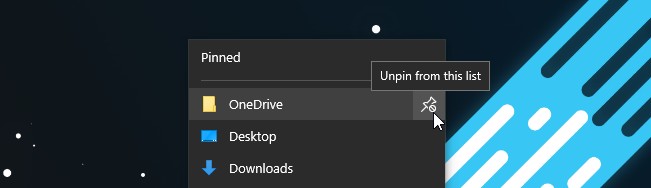
분명한 부분을 지적 할 필요는 없습니다. 이 작업은 매우 성 가시고 시간이 많이 걸리며 목록에 표시되는 항목의 순서를 변경할 때마다이 작업을 수행해야합니다. Microsoft는 끌어서 놓기 기능을 제거하고 사용자가 항목을 정렬하고 주문할 때 매우 고전적인 방법을 사용하도록함으로써 많은 일을하지 않았습니다.












코멘트